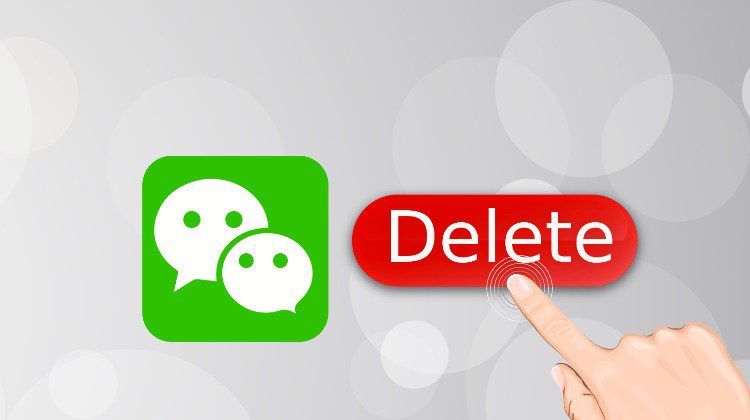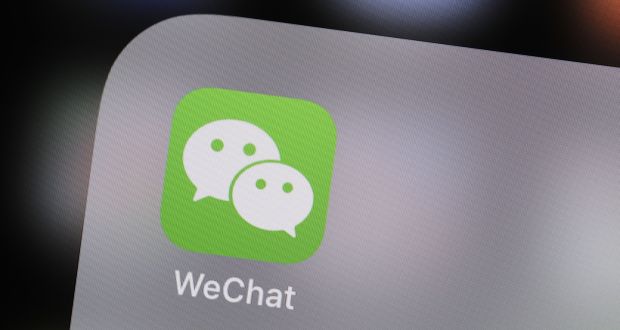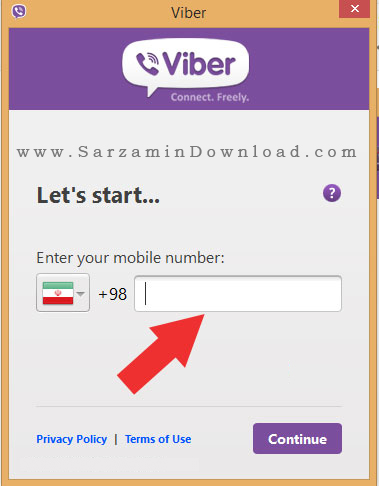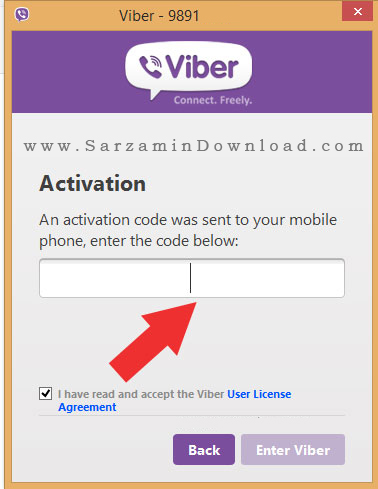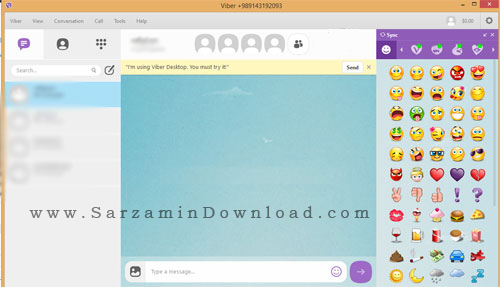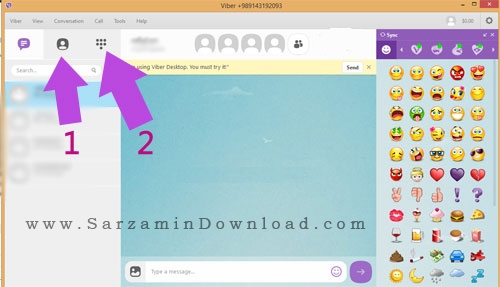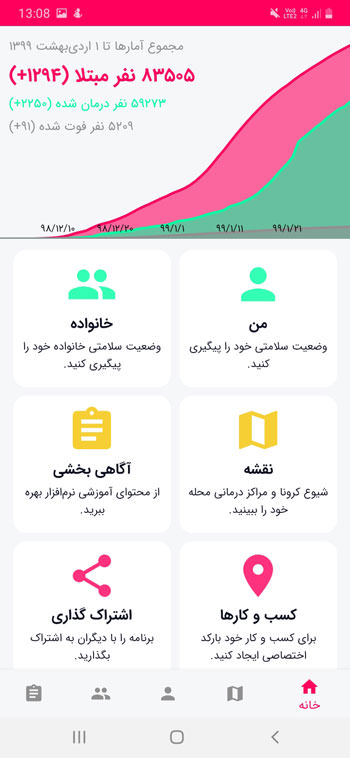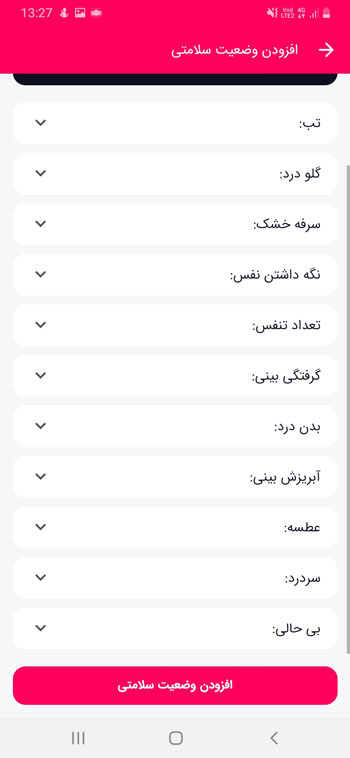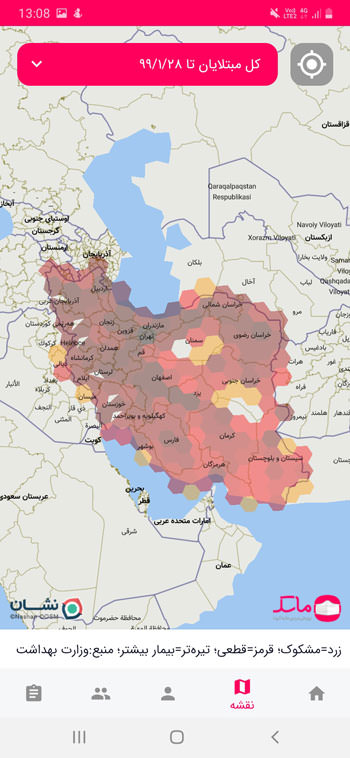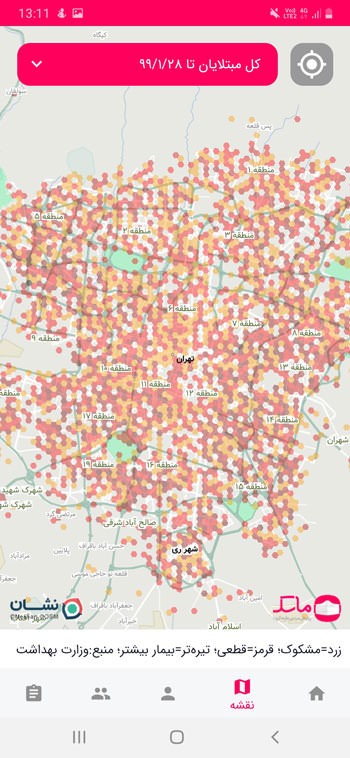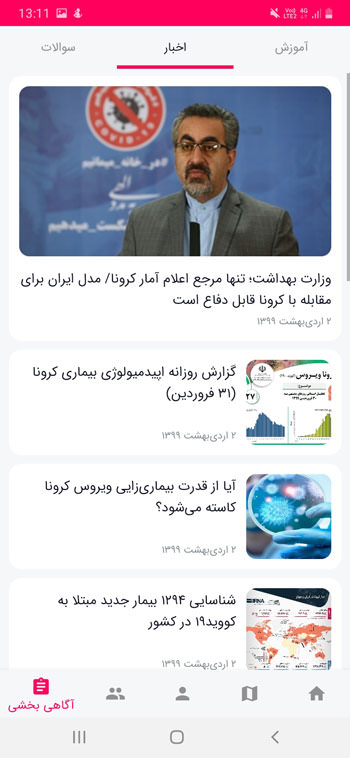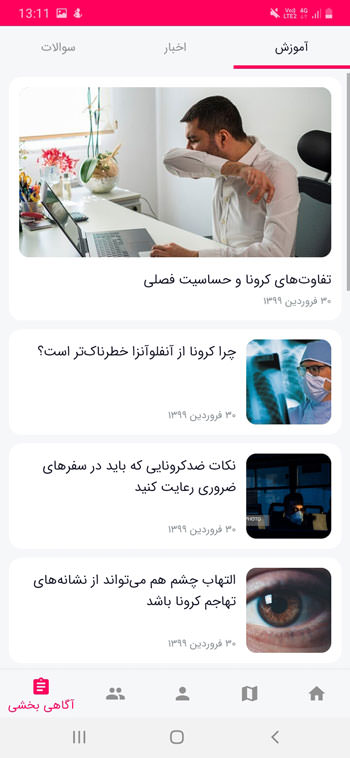مسنجر وی چت چند روزی است که از فیلتر در آمده و با توجه به معروفیت و محبوبیت آن قطعا توانسته کاربران زیادی را مجددا در ایران جذب کند. درباره امکانات این برنامه و همچنین مطالب مرتبط با آن مانند هک وی چت مطالبی را گذاشتیم. اما در خیلی از مسنجرها، حذف اکانت یا همان دیلت اکانت اگر از ثبت نام در ان سخت تر نباشد، ساده تر هم نیست. به همین دلیل قصد داریم تا آموزش حذف اکانت وی چت را در قالب مطلبی قرار دهیم. همچنین می توانید با استفاده از تصاویر راحت تر اکانت یا حساب کاربری خود را حذف نمایید.
چگونه حذف اکانت وی چت را انجام دهیم؟
همانطور که گفتیم شاید خیلی از افراد نحوه حذف اکانت وی چت را یاد نداشته باشند. خیلی از افراد ممکن است پس از نصب پیام رسان وی چت ، از آن راضی نبوده و تمایلی به استفاده از آن ندارند. به همین دلیل پیام رسان را از گوشی خود پاک می کنند. اما این کار از نظر امنیتی ممکن است مناسب نباشد. کارشناسان این امر هم همواره تاکید داشته اند تا در صورت ناراضی بودن از یک پیام رسان، مستقیما به پاک کردن آن برنامه از روی گوشی تان اقدام نکنید و قبل از آن به دیلت کردن اکانت اقدام کنید. زیرا در صورت هک شدن سرور ها امکان دارد به اطلاعات خصوصی شما دسترسی ایجاد شود.
حذف اکانت در وی چت شاید کمی ساده تر از سایر پیام رسان ها باشد. و تنها طی کردن چند مرحله و رعایت برخی از نکات که در زیر به آن اشاره می کنیم و باید قبل از حذف اکانت به آن اشاره کنیم. این نکات را قبل از شروع به حذف اکانت بخوانید و رعایت کنید.
برای حذف اکانت وی چت نباید ملیت یا تابعیت چینی داشته باشید.
برای این کار باید از پیام رسان وی چت نسخه 6.3.10 به بالاتر را داشته باشید.
برای حذف اکانت وی چت باید از دستگاهی که بیشترین استفاده از آن را کرده اید استفاده کنید.
برای این کار باید یک پسوورد انتخاب کرده باشید و 24 ساعت از انتخاب آن گذشته باشد.
قابلیت WeChat Pay را باید در صورت استفاده غیر فعال نمایید.
مراحل حذف اکانت وی چت – Delete account WeChat
پس نکات بالا را حتما باید برای حذف اکانت ویچت خود انجام دهید. پس از آن اقدام به حذف اکانت وی چت کنید. اما به این نکته توجه کنید که در صورت حذف اکانت وی چت دیگر قابلیت استفاده از ان حساب کاربری وجود ندارد و قادر به بازیابی ان نخواهید بود زیرا تمام اطلاعات شما حذف شده است. و مشخصا به دنبال دیلت اکانت وی چت در هیچ کدام از دستگاه هایی که از طریق ان به وی چت متصل می شدید را نخواهید داشت. برای این کار مراحل زیر را طی کنید.
1- اجرای برنامه وی چت
2- کلیک روی گزینه Me در پایین صفحه
3- انتخاب گزینه setting
4- انتخاب گزینه Account Security
5- گزینه Delete Account را که در پایین ترین قسمت صفحه قرار دارد را انتخاب نمایید
6- دوباره به اخر صفحه نمایش بروید و تیک گزینه Ihave read … را زده و سپس next را انتخاب کنید.
7- آی دی، پسوورد و همچنین کد کپچای خواسته شده را وارد نمایید و سپس next را بزنید
8- وارد کردن علت تمایل به حذف اکانت وی چت
9- انتخاب گزینه done در پایان

حذف اکانت وی چت – 1

حذف اکانت وی چت – 2

حذف اکانت وی چت – 3

حذف اکانت وی چت – 4